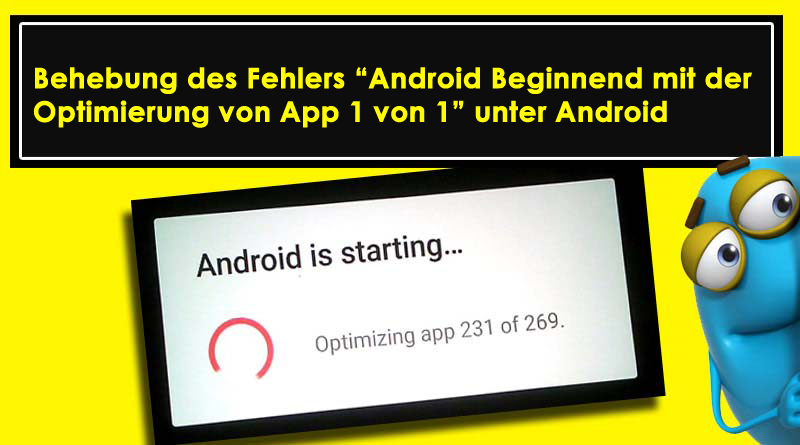Haben Sie jemals festgestellt, dass Android-Handys immer wieder neu starten und Apps optimieren? Oder Sie haben den Fehler “Android startet” gefolgt von dem Fehler “App 1 von 1 optimieren” auf dem Android-Handy?
Eigentlich besorgt darüber, wie ich Android daran hindern kann, Apps zu optimieren?
Wenn all diese Fragen auch in Ihrem Kopf sind, warten Sie eine Sekunde, entspannen Sie sich zuerst. Diese irritierende Fehlermeldung ist nicht neu.
Zwar sind Android-Telefone nicht anfällig für technische Fehler, aber manchmal irritieren einige Probleme sehr. Ein solches Problem war “Android beginnt mit der Optimierung von App 1 von 1″.
Dies geschieht tatsächlich, wenn Sie Ihr Gerät booten und dann solche Meldungen kontinuierlich auf dem Bildschirm angezeigt werden. Mehrere Benutzer haben über diese Fehlermeldung berichtet, in der laut ihnen die Meldung “Android startet … App 1 von 1 optimieren” lautete.
Es ist sehr ärgerlich und sollte so schnell wie möglich behoben werden.
Um Ihnen zu helfen, habe ich diesen Blog erstellt, in dem ich Ihnen zeigen werde, wie Sie “Android startet” gefolgt von “App 1 von 1 optimieren” beheben können.
Gehen Sie das folgende Szenario durch und Sie werden die Situation klar verstehen.
Gründe für “Android beginnt mit der Optimierung von App 1 von 1” auf Android
Bevor Sie zu den Lösungen wechseln, teilen Sie uns zunächst die Ursachen für diese Fehlermeldung mit. Wenn Ihr Android-Betriebssystem aktualisiert wird, wird für jede neuere Version eine optimierte Version erstellt. Es hilft allen Apps, schnell zu starten, aber gleichzeitig besteht bei diesem gesamten Vorgang die Gefahr, dass auch Ihr Telefon gesperrt wird.
Wenn ein solches Problem auf dem Telefon auftritt, wird beim Neustart des Geräts weiterhin dieselbe Fehlermeldung angezeigt.
Daher sollte der Fehler sofort behoben werden, damit Sie nicht erneut den Fehler “Android startet Schleife” erhalten.
Lösung 1: Deinstallieren Sie kürzlich installierte Apps
Es kann vorkommen, dass Sie neue Apps auf Ihrem Telefon installiert haben und danach nur noch eine solche Fehlermeldung angezeigt wird. Wenn dies der Fall ist, deinstallieren Sie die kürzlich installierten Apps.
Es ist zwar keine dauerhafte Lösung, aber Sie sollten es einmal versuchen.
Schritte zum Deinstallieren von Apps:
- Gehen Sie zunächst zu Einstellungen> Installierte Apps
- Wählen Sie dann die zuletzt installierte Anwendung
- Klicken Sie nun auf Deinstallieren
Lösung 2: Trennen Sie Ihr Telefon vor dem Neustart vom Stromnetz
Während Ihr Telefon aufgeladen ist und Sie neu starten, wird empfohlen, dies nicht zu tun. Sie sollten zuerst Ihr Gerät trennen und dann neu starten.
Es kann vorkommen, dass Ihr Telefon aufgeladen wird und Sie es neu starten. Zu diesem Zeitpunkt wird die Meldung “App 1 von 1 optimieren” angezeigt.
Der beste Weg, um dieses Problem zu beheben, besteht darin, das Gerät vom Ladepunkt aus anzuschließen und dann neu zu starten.
Lösung 3: Starten Sie das Android-Telefon im abgesicherten Modus
Ich hoffe, Sie kennen den abgesicherten Modus, da Sie damit alle Probleme beheben können, die am Telefon auftreten. Durch einen Neustart des Geräts im abgesicherten Modus können Sie den aufgetretenen Fehler bei der App-Optimierung analysieren.
Um in den abgesicherten Modus auf einem Android-Telefon zu wechseln, gehen Sie wie folgt vor:
- Halten Sie zuerst die Ein- / Aus-Taste gedrückt. Danach werden verschiedene Energieoptionen angezeigt
- Halten Sie dann die Ausschalttaste gedrückt
- Danach werden Sie in einem Popup-Fenster aufgefordert, Ihr Gerät im abgesicherten Modus neu zu starten
- Klicken Sie zuletzt auf OK
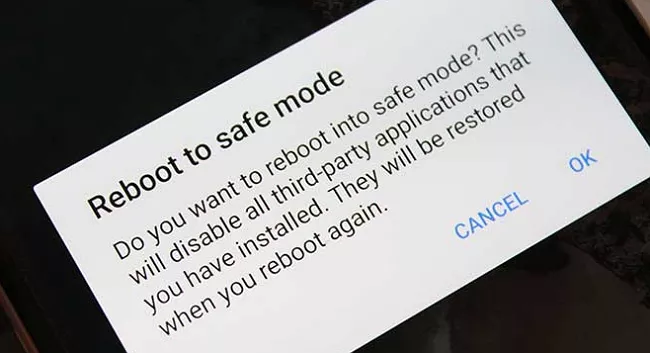
Überprüfen Sie nach dem Aufrufen des abgesicherten Modus, ob eine App ein Problem verursacht. Wenn alles in Ordnung ist oder eine App das Problem verursacht, deinstallieren Sie die App vom Gerät.
Lösung 4: Entfernen Sie die SD-Karte und setzen Sie sie erneut ein
Wenn Ihr Gerät über eine SD-Karte verfügt, kann dies auch zu einer solchen unerwünschten Fehlermeldung führen. Nehmen Sie also die SD-Karte aus Ihrem Telefon und warten Sie einige Zeit. Setzen Sie es danach wieder an seinen Platz und prüfen Sie, ob das Problem behoben ist oder nicht.
Es hat vielen Benutzern geholfen, das Telefon zu reparieren und Apps auf Android immer wieder neu zu starten und zu optimieren. Sie sollten es also auch versuchen.

Lösung 5: Cache-Partition löschen
Unter mehreren Lösungen hat das Löschen der Cache-Partition auch vielen Benutzern geholfen. Sie müssen zuerst in den abgesicherten Modus wechseln und dann die Cache-Partition löschen.
Hier sind die Schritte, die Sie befolgen müssen:
- Schalten Sie zuerst Ihr Gerät aus
- Dann halte Leistung Aus + Volumen Taste Nach einigen Sekunden gelangen Sie in das Wiederherstellungsmenü des Android-Systems
- Markieren Sie nun mit den Lautstärketasten die Option “Cache-Partition löschen”
- Drücken Sie dann die Ein- / Aus-Taste, um auszuwählen und zu bestätigen

Das ist es.
Lösung 6: Führen Sie Werksreset Ihres Geräts durch
Die letzte Lösung zur Behebung des Problems besteht darin, das Telefon auf die Werkseinstellungen zurückzusetzen. Dies kann den Fehler wirklich beheben, der wissen möchte, wie man Android behebt. Beginnt mit der Optimierung von App 1 von 1 Samsung oder Android beginnt mit der Optimierung von App 1 von 1 Lenovo und anderen.
Denken Sie jedoch daran, dass durch diesen Vorgang gespeicherte Daten vom Telefon gelöscht werden können. Sichern Sie daher alle Ihre Daten an einem sicheren Ort.
Befolgen Sie nun die folgenden Schritte:
- Gehen Sie zunächst auf Ihrem Telefon zu Einstellungen
- Gehen Sie dann zur Option Sichern und Zurücksetzen
- Klicken Sie nun unter Persönliche Daten auf Werkseinstellungen zurücksetzen
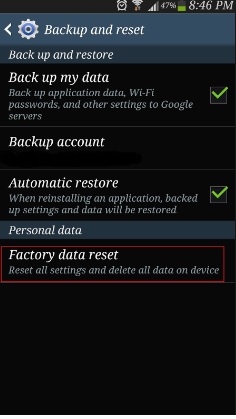
- Es wird eine Meldung angezeigt, dass alle Daten aus dem Gerätespeicher gelöscht werden, einschließlich Daten, Musik, Konten, Apps, Einstellungen usw.
- Klicken Sie anschließend auf Telefon zurücksetzen
- Nach dem Neustart des Geräts werden alle Daten Ihres Telefons gelöscht und der Fehler tritt hoffentlich nicht erneut auf
Wichtig – Wie Sie wissen, besteht beim Zurücksetzen auf die Werkseinstellungen die Möglichkeit, dass alle wichtigen Daten vom Telefon verloren gehen. Und wenn Sie kein Backup durchführen, ist es sicher, dass Sie sie verlieren werden. In dieser Situation müssen Sie verwenden Android Daten Wiederherstellung Software zu erhalten zurück gelöscht Dateien nach dem Zurücksetzen auf die Werkseinstellungen Android.
Es funktioniert effektiv, um jede gelöschte Datei vom Android-Handy wiederherzustellen, ohne dass eine Sicherung erforderlich ist. Die Software ist einfach zu bedienen und alle Daten wie Kontakte, Bilder, Videos, Dokumente, Notizen, Audiodateien usw. können abgerufen werden.
Fazit
Also hier habe ich die besten Möglichkeiten erwähnt Fixieren Android wird gestartet, gefolgt von der Optimierung des App-Problems. Und hoffen Sie, dass Sie, wenn Sie jemals auf eine solche Situation stoßen, diesem Blog für Android folgen und Problemlösungen starten.
Sophia Louis is a professional blogger and SEO expert. Loves to write blogs & articles related to Android & iOS Phones. She is the founder of de.android-ios-data-recovery.com and always looks forward to solve issues related to Android & iOS devices